Sopralluoghi Wi-Fi, analisi, risoluzione dei problemi funziona su un MacBook (macOS 11+) o su qualsiasi laptop (Windows 7/8/10/11) con un adattatore di rete wireless standard 802.11be/ax/ac/n/g/a/b. Leggi di più sul supporto 802.11be qui.
Perché il mio WiFi non funziona: Guida alla Risoluzione dei Problemi 2025
Hai bisogno di aiuto per la risoluzione dei problemi del WiFi? Scopri come diagnosticare e risolvere segnali deboli, internet lento e reti rumorose utilizzando NetSpot.
Il Wi-Fi sembra sempre smettere di funzionare quando ne hai più bisogno — proprio prima di una riunione, nel mezzo di un grande download, o mentre ti stai sistemando per guardare qualcosa online. La buona notizia? Molti di questi problemi sono più facili da risolvere di quanto sembrino. Con un po' di tempo e il giusto approccio, puoi spesso risolvere le cose da solo.
Questa guida analizza i problemi Wi-Fi più comuni e i passaggi che puoi seguire per risolverli. Vedremo anche come app specializzate, tra cui strumenti come NetSpot, possono aiutarti a ottenere un quadro più chiaro di ciò che sta accadendo con la tua rete.
Prima di iniziare: una rapida lista di controllo per la risoluzione dei problemi WiFi
Prima di passare a procedure di risoluzione dei problemi complesse, è utile escludere prima alcune cause comuni. Molti problemi di WiFi sono dovuti a fattori sorprendentemente semplici.
- Il router WiFi è sicuramente collegato e acceso?
- Sei sicuro di essere connesso alla rete WiFi corretta (SSID)?
- Hai verificato se il firmware del router necessita di un aggiornamento?
- Il problema si presenta su un solo dispositivo o su tutti i tuoi dispositivi?
Effettuare prima questi rapidi controlli può farti risparmiare molto tempo e frustrazione. Se qui sembra tutto a posto ma continui a riscontrare velocità lente o frequenti disconnessioni, potrebbe essere il momento di esaminare più a fondo la configurazione della tua rete.
Problemi comuni con il WiFi e come risolverli
Prima di entrare in dettagliate operazioni di risoluzione dei problemi, inizia con la cosa che sorprendentemente risolve un gran numero di problemi WiFi. C'è un motivo per cui è la prima cosa che la maggior parte degli operatori di supporto tecnico ti chiede di provare quando chiami lamentando che “il mio WiFi non funziona”.

Se la tua connessione dà problemi senza un motivo apparente, questa procedura di reset in 3 passaggi potrebbe risolvere:
Scollega il tuo router WiFi dalla presa di corrente.
Attendere circa 30 secondi.
Collegalo di nuovo e attendi un minuto o due affinché si riavvii completamente.
I router, come altri dispositivi elettronici, hanno dei condensatori — piccoli componenti che trattengono un po' di energia anche dopo che hai scollegato il dispositivo. Aspettare quei 30 secondi permette davvero a tutto di spegnersi completamente. Questo hard reset elimina eventuali problemi temporanei nella memoria o nella CPU del router e gli consente di ripartire da zero. In pratica, questa routine di “spegnere e riaccendere” risolve davvero un numero sorprendente di problemi WiFi casuali.
È un piccolo passo, ma se il tuo WiFi non funziona affatto, questo metodo è spesso sufficiente per riportare tutto online.
Ancora non funziona? Nessun problema — diamo un'occhiata più da vicino ad alcuni dei problemi WiFi più comuni e a cosa puoi fare per risolverli.
Il WiFi non funziona in una stanza
Problema:
I problemi di connettività Wi-Fi in alcune stanze spesso derivano da ostacoli fisici, distanza dal router e interferenze da altri dispositivi elettronici. Pareti spesse, pavimenti e mobili di grandi dimensioni possono bloccare o indebolire i segnali Wi-Fi, soprattutto se i materiali sono densi come cemento o metallo.
Più una stanza è lontana dal router, più debole sarà il segnale, portando a una scarsa connettività. Anche la disposizione della casa e il posizionamento del router giocano ruoli significativi.
Soluzione:
Inizia dalla cosa più ovvia: prova a posizionare il router il più centralmente possibile e in alto, invece di nasconderlo in un angolo, in un armadio o sul pavimento. Poiché le pareti in cemento e le superfici metalliche possono interferire con la potenza del segnale, tienilo lontano da queste aree e da altri dispositivi elettronici che potrebbero creare ulteriori interferenze. Semplicemente riposizionando il router è possibile migliorare significativamente la copertura in molti casi.
Se questo non fosse ancora sufficiente, probabilmente stai raggiungendo i limiti della copertura attuale. In questo caso, aggiungere un sistema WiFi mesh o un punto di accesso aggiuntivo aiuterà a distribuire il segnale in modo più uniforme da una stanza all'altra. Le configurazioni mesh funzionano particolarmente bene in appartamenti grandi, edifici a più piani o spazi con layout complessi e molte pareti.
Consiglio dell'esperto:
Prima di spendere soldi per nuovi dispositivi, prova a utilizzare un'app di analisi WiFi come NetSpot o VisiWave. Una rapida scansione con uno di questi strumenti può generare una mappa di calore WiFi — una mappa visiva che mostra dove il segnale è forte, debole o del tutto assente. In questo modo, non andrai a tentativi: vedrai esattamente dove sono le aree problematiche e potrai prendere decisioni più intelligenti, come spostare il router, aggiungere un punto di accesso o investire in un sistema mesh.

Internet lento su WiFi
Problema:
Se noti che la tua connessione Internet ha dei problemi — la velocità di download rimane bassa e ti mette in ansia, il video che stai guardando continua a interrompersi per il buffering, e le chiamate iniziano a bloccarsi (soprattutto durante le ore di punta) — è molto probabile che il vero problema sia la congestione del canale WiFi.
Nei palazzi affollati, dozzine di router si contendono le stesse frequenze. La banda da 2,4 GHz è quella più colpita perché ha solo pochi canali non sovrapposti, così l’interferenza si accumula molto rapidamente.

Il WiFi continua a disconnettersi casualmente
Problema:
Poche cose sono più frustranti di quando il tuo WiFi continua a scollegarsi senza motivo. Questo problema può essere causato da vari fattori sottostanti — più comunemente un router surriscaldato, firmware obsoleto, o anche un'alimentazione instabile al dispositivo.
Soluzione:
Inizia controllando le condizioni fisiche e il posizionamento del tuo router. Se è nascosto in un mobiletto stretto e polveroso o circondato da altri apparecchi elettronici, potrebbe surriscaldarsi. Spostalo in un posto ben ventilato con un po' di spazio intorno. Se le prese d'aria sono polverose o bloccate, puliscile delicatamente.
Successivamente, controlla le impostazioni del tuo router. Un firmware obsoleto può causare disconnessioni casuali o rallentamenti, specialmente se sono state rilasciate patch di sicurezza o aggiornamenti prestazionali dal produttore. Accedi al pannello di amministrazione del tuo router e controlla eventuali aggiornamenti firmware disponibili.
Considera anche l'età delle tue apparecchiature. Se il tuo router ha più di 4–5 anni, potrebbe semplicemente faticare a tenere il passo con i dispositivi moderni e le richieste della rete. Passare a un modello più recente con supporto per Wi-Fi 6 o Wi-Fi 6E può aiutare a eliminare queste disconnessioni casuali.
Consiglio dell’esperto:
Fai in modo di controllare lo stato del firmware del tuo router una volta al mese. Molti router più recenti supportano i riavvii automatici programmati — farlo una volta a settimana può migliorare la stabilità e ridurre i problemi in background.
Impossibile accedere a determinati siti web
Problema:
Sei online — il WiFi è connesso, le app funzionano, magari lo streaming va bene. Ma alcuni siti web semplicemente non caricano, dando errori di "DNS non trovato" o ruote di caricamento infinite. Questo spesso succede quando la cache DNS si corrompe, sia sul tuo dispositivo che sul router, rendendo difficile per il sistema tradurre i nomi di dominio in indirizzi IP effettivi.
Soluzione:
Il primo passo è svuotare la cache DNS, il che costringe il dispositivo a richiedere nuove informazioni sugli indirizzi dalla rete:
- Su Windows, apri il Prompt dei comandi ed esegui:
ipconfig /flushdns - Su macOS, apri il Terminale e digita:
sudo dscacheutil -flushcache; sudo killall -HUP mDNSResponder
Dopo di questo, fai la mossa classica — riavvia il router. Spegnilo, aspetta mezzo minuto e riaccendilo. Sembra semplice, ma è uno dei modi più efficaci per risolvere problemi WiFi testardi come questo.
Consiglio dell'Esperto:
Prova questo: apri il terminale o il prompt dei comandi e digita
ping 8.8.8.8
Se ottieni una risposta, significa che la tua connessione internet è attiva — il problema è probabilmente legato al DNS, non a un'interruzione completa.
Le velocità di download/upload sono troppo basse
Problema:
Se il tuo WiFi sembra funzionare bene a prima vista — gli indicatori sono al massimo, la connessione è stabile — ma i dati impiegano molto tempo a scaricarsi e gli upload sono praticamente inesistenti, il problema di solito non è la mancanza di segnale, ma piuttosto la congestione della rete, una cattiva posizione del router o interferenze da altri dispositivi.
Soluzione:
Misura cosa sta succedendo realmente. Inizia eseguendo una Scansione Attiva utilizzando un analizzatore Wi-Fi come NetSpot. Una delle funzionalità più utili qui è la possibilità di generare mappe di calore della velocità di download e upload del WiFi. Queste mappe mostrano dove il throughput cala effettivamente, anche in punti che sul tuo telefono o laptop risultano avere un segnale “buono”.

Suggerimenti per la risoluzione dei problemi di rete senza fili con le Heatmap di NetSpot
NetSpot va oltre la semplice scansione del WiFi — è un kit di strumenti diagnostici completo disponibile per Windows, macOS, Android e iOS. Che tu stia affrontando un segnale debole, interferenze o velocità incoerenti, l'app ti aiuta a visualizzare cosa sta realmente accadendo nella tua rete.
Con funzionalità come l'analisi del segnale in tempo reale, il test di velocità di download/upload e, soprattutto, la capacità di creare mappe di calore dettagliate, NetSpot ti offre una visione chiara delle aree problematiche — senza bisogno di congetture.
Se utilizzi un'edizione PRO o Enterprise, NetSpot apre una serie di heatmap per la risoluzione dei problemi che ti aiutano a individuare i problemi del WiFi. Evidenziano esattamente dove la tua rete è carente e cosa lo causa. Nelle prossime sezioni, esamineremo i principali tipi di heatmap e come leggerli così da poter ottimizzare la copertura wireless.
Suggerimento 1. Problemi con SNR
La mappa di calore del rapporto segnale-rumore (SNR), disponibile solo nella versione macOS del software, ti mostrerà dove la tua potenza del segnale non è abbastanza forte da superare il rumore ambientale esistente proveniente da altri dispositivi elettronici.

Le aree verdi sono preoccupanti e le aree blu sono critiche. Se la scansione relativa alla risoluzione di problemi mostra problemi SNR, è necessario considerare l'aumentare della potenza del segnale o abbassare il rumore circostante.
Suggerimento 2. Basso livello di segnale
La mappa di calore del livello di segnale basso mostrerà dove la potenza del segnale è debole. Le cause della forza del segnale debole includono troppa distanza tra il router e il dispositivo o qualcosa che blocca fisicamente il segnale tra il router e il dispositivo.
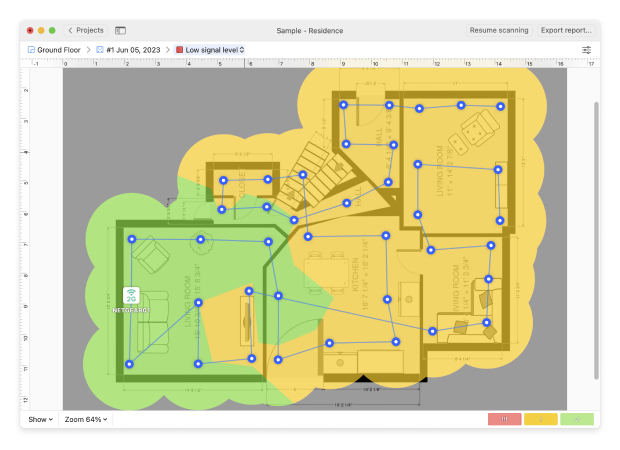
Se la scansione della risoluzione dei problemi della WLAN mostra aree con livelli di segnale rosso e giallo, potrebbe essere necessario esplorare modi per potenziare il tuo segnale.
Suggerimento 3. Alto disturbo del segnale
TLa mappa di calore dell'alto disturbo del segnale mostrerà dove vi è una massiccia presenza di rumore/disturbo. Il rumore può essere causato da altri dispositivi elettronici presenti in zona come forni a microonde, telefoni cordless, dispositivi Bluetooth e videocamere wireless.
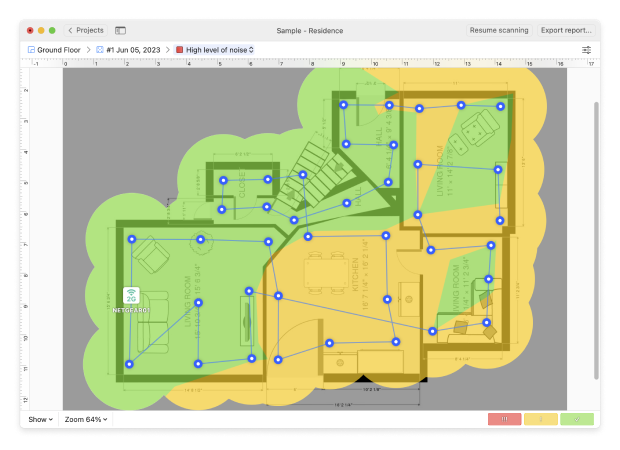
Se il sondaggio di risoluzione dei problemi WiFi evidenzia ampie aree rosse o gialle nella mappa termica del Livello di Rumore, di solito significa che il segnale sta combattendo contro molte interferenze di fondo. In tal caso, vale la pena cercare dispositivi rumorosi nelle vicinanze e allontanarli dal punto di accesso oppure aggiungere una separazione fisica tra essi e le apparecchiature WiFi.
Suggerimento 4. Canali sovrapposti (SIR)
La mappa di calore WiFi dei canali sovrapposti mostra quanto il tuo segnale sia pulito rispetto alle interferenze provenienti da altri trasmettitori intorno a te. Nella maggior parte delle case e degli uffici, tali interferenze provengono da reti WiFi vicine che utilizzano gli stessi canali o canali parzialmente sovrapposti.
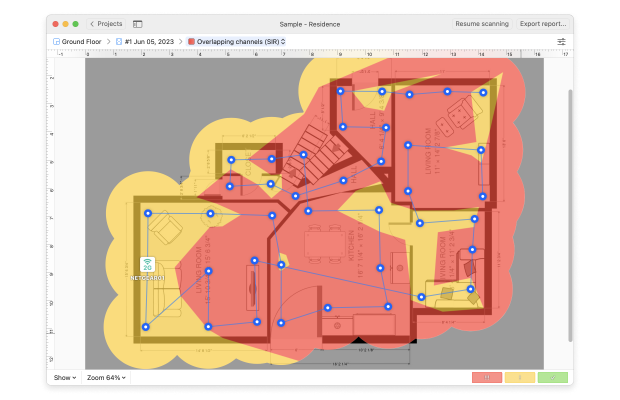
Quando questa mappa di calore è coperta di rosso e giallo, è un segno che la tua rete sta competendo troppo per l'accesso alla banda. La soluzione più semplice è cambiare il tuo WiFi su un canale meno affollato e, se possibile, su una banda meno congestionata.
Con NetSpot, puoi vedere quali canali sono sovraccarichi e sceglierne uno dove le reti vicine sono più deboli o meno numerose. Una volta modificato il canale, esegui un'altra rapida scansione per confermare che i tuoi valori SIR appaiano più sani.
Suggerimento 5. Velocità basse di download e upload
Una scansione attiva della tua rete fornisce heatmap della Bassa Velocità di Download e Bassa Velocità di Upload, che mostrano dove gli utenti hanno più probabilità di riscontrare rallentamenti. Le aree rosse e gialle su queste mappe indicano i punti in cui download, backup su cloud o videochiamate possono risultare lenti.
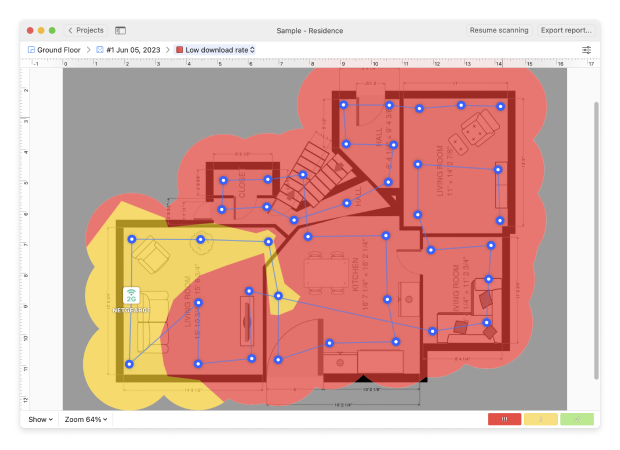
Se noti delle “zone lente” persistenti, è un chiaro segnale che qualcosa nella tua configurazione necessita attenzione. Quando vedi molto rosso e giallo in queste heatmap, potresti dover aumentare la potenza del segnale o ripensare la tua configurazione — ad esempio aggiornando l’hardware, regolando i protocolli WiFi, o modificando le impostazioni di larghezza di banda e dei canali.
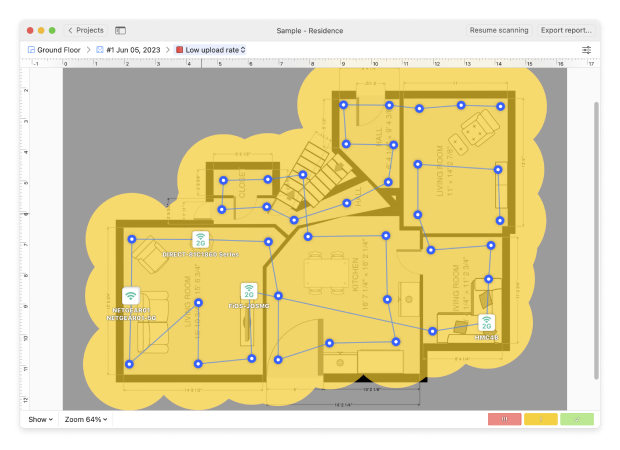
Dopo ogni modifica, ripeti la scansione attiva: se quelle aree problematiche iniziano a diventare verdi, sai che stai andando nella direzione giusta.
NetSpot è uno strumento pratico per la diagnosi WiFi e per risolvere i problemi di connessione che visualizza la potenza del segnale e le interferenze, rendendo immediatamente evidenti le zone deboli.
Usalo per testare la posizione, selezionare i canali meno congestionati e ottimizzare la configurazione per garantire copertura e velocità costanti in tutto lo spazio — ideale per risolvere interruzioni, aumentare la velocità e migliorare la connettività quotidiana.
FAQ
Le barre del segnale indicano solo la connessione al router, non l'accesso a Internet. Controlla se il tuo ISP è fuori servizio o svuota la cache DNS. Puoi anche utilizzare NetSpot per testare la qualità del segnale e la stabilità della rete.
Per risolvere un qualsiasi problema alla WLAN, inizia a fare una survey WiFi su NetSpot. Non hai ancora utilizzato l’app? Nessun problema — leggi l’articolo dedicato e segui la guida. Ricordati di aver prima identificato l’area nella quale dovrai eseguire la survey, e crea o carica una mappa sull’app per iniziare.
Appena avrai una mappa pronta, potrai iniziare a raccogliere dei dati in zona, e appena avrai finito potrai vedere la mappa di calore che NetSpot ha elaborato dalle tue misurazioni.
Prova a vedere quali sono, secondo noi, le migliori app per la risoluzione dei problemi del WiFi.
Grazie alla mappa di calore per il rapporto segnale/rumore (“SNR”), puoi capire facilmente dov’è che il tuo segnale non è abbastanza intenso per sovrastare il rumore creato da altri dispositivi nell’aria. Le aree verdi e blu saranno le aree con meno segnale, e quindi quelle a cui dovresti iniziare a pensare di rimediare.
Scegli la visualizzazione di NetSpot che ti mostra le aree a basso segnale per trovare queste zone problematiche. Le cause si potrebbero ricondurre a ostacoli posti fra il router e i dispositivi oppure grossi mobili ed elettrodomestici. Se vedi zone blu o verdi in questa visualizzazione, vuol dire che il segnale non è alto a sufficienza per garantire una buona performance.
Potrai determinare con facilità le aree ad alto livello di rumore grazie alla mappa di calore dedicata. Sapevi che anche un semplice forno a microonde può causare problemi con il WiFi? Se vedi aree verdi o blu sulla tua mappa di calore, vedi se ci sono elettrodomestici o dispositivi simili che stanno causando qualche problema, e prova a spostarli altrove.
Utilizza la mappa di calore dedicata ai canali sovrapposti per vedere quali aree hanno un SIR messo male. Quelle blu e verdi saranno quelle con più interferenza. Prova a cambiare il tuo canale WiFi in utilizzo per eliminare il problema alla fonte.
Per vedere dove di preciso nella tua rete vi sono problemi di velocità, fai uno scan attivo e consulta le visualizzazioni delle velocità di upload e download. Se vedi aree rosse o gialle, dovrai cambiare i protocolli o la frequenza di banda; se queste soluzioni non funzionano, è arrivato il momento di aggiornare l’hardware.
Non esiste un solo motivo per cui il tuo WiFi può avere problemi, ed è per questo che il primo passo migliore è misurare effettivamente cosa sta succedendo. Esegui un controllo dettagliato della tua rete con un analizzatore wireless come NetSpot per vedere da dove proviene realmente il problema.
Ci sono molte cose che puoi fare per aggiustare il tuo WiFi: inizia però col riavviare il tuo modem prima di fare altro. E se non cambia nulla, segui per bene le tecniche per risolvere i problemi WiFi che abbiamo descritto in questo articolo per capire come gestire davvero il problema che ti si è presentato.
Innanzitutto, riavvia sia il telefono che il router. Dimentica la rete e riconnettiti. Se il problema persiste, reimposta le impostazioni di rete o assicurati che il filtro MAC non stia bloccando il tuo dispositivo sul router.
Sì, è possibile avere una connessione WiFi funzionante ma non riuscire ad accedere all’internet. Questo accade quando il proprio provider di servizi internet sta avendo problemi di infrastruttura, a meno che non ci siano dei problemi con il modem.
Non tutti i dispositivi supportano i 5 GHz. Inoltre, alcuni router disattivano i 5 GHz per impostazione predefinita. Controlla le impostazioni del tuo router e assicurati che la banda sia abilitata.
